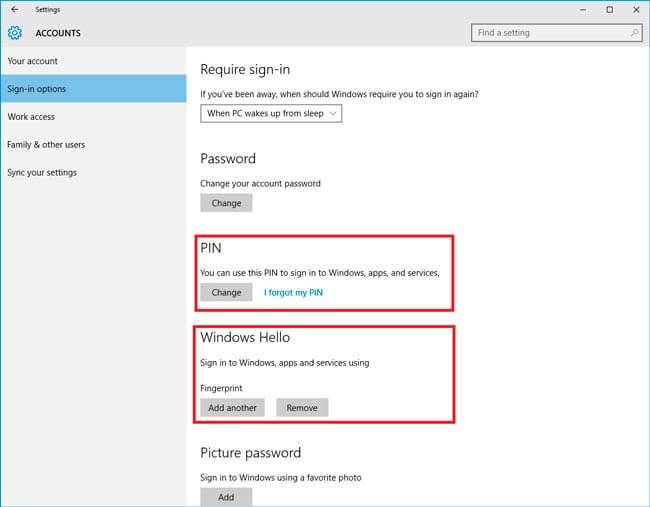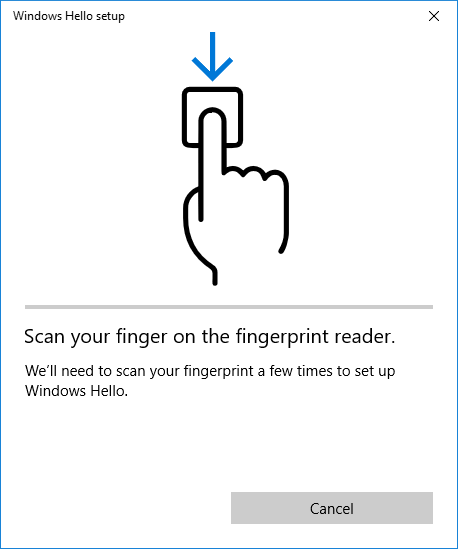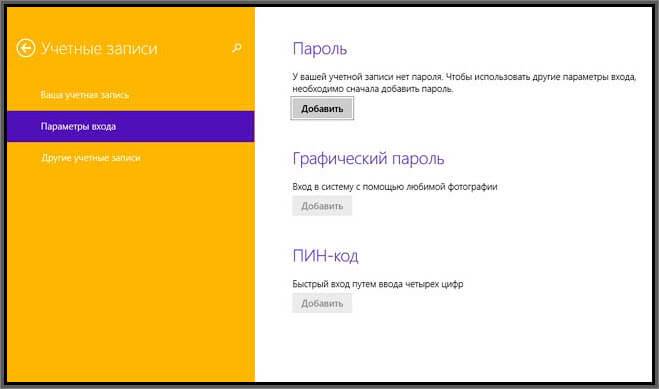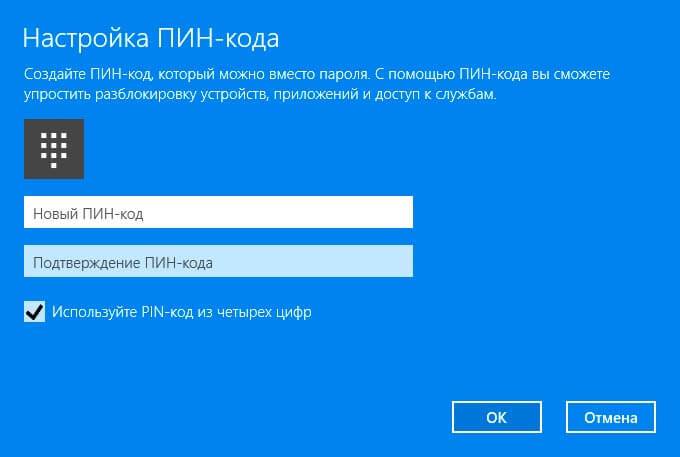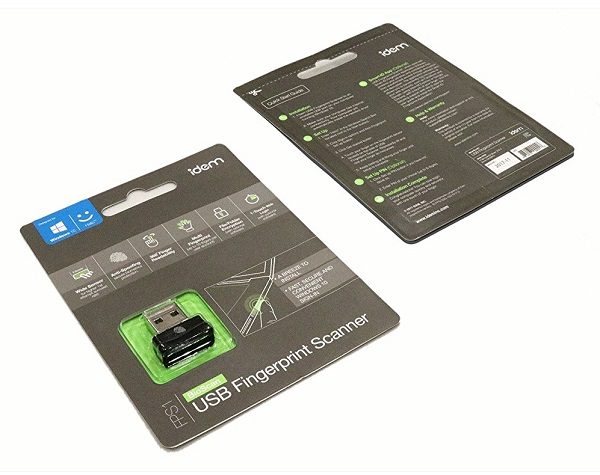Сканеры отпечатков набирают все большую популярность даже в сегменте бюджетных смартфонов.
А можно ли такое добавить в ПК?..
А с поинтами цену можно сбить до $14.83 
Идея сканеров отпечатков пальцев в ноутбуках не нова.
Наверное, многие из вас видели в прошлом модели с такими сканерами.
Часто это бизнес класс, не бюджетный вариант.
Такие сканеры, как правило, требовали установки собственных драйверов и ПО, не было полной интеграции с Windows, удобство их использования подчас желало лучшего, поэтому, владельцы таких ноутбуков редко их использовали, а иные даже не понимали что это и для чего 
Но времена меняются, Microsoft старается идти в ногу со временем и представляет Windows 10, а с ней систему биометрической аутентификации Windows Hello.
Что это? Это возможность входа не только по паролю, но и по сканеру отпечатков пальцев, пин-коду, графическому ключу, распознаванию лица специальной web-камерой с ИК измерением глубины и даже при помощи некоторых вспомогательных устройств вроде браслета Microsoft Band.
Блокировать свой ПК от посторонних глаз и шаловливых рук и лап может потребоваться и дома, но это особо актуально в рабочей обстановке.
У некоторых организаций есть предписание блокировать свой ПК при отходе от него, а иные даже используют для этого специальное оборудование.
И все бы ничего, да вот только пароли в корпоративной среде отнюдь не 123, как вы понимаете 
Кроме того они имеют тенденцию периодической смены, а приклеивать бумажку с паролем к монитору категорически… ну вы поняли.
Да и просто такой длинный пароль набирать лень даже дома, а легкое касание пальцем сканера просто отдушина для уставшего организма 
Итак, имеем ноут, неттоп, стационарник или другой ПК без сканера отпечатков.
Задача — сделать вход в Windows по отпечатку пальца.
Что есть на рынке?
Есть более дешевые сканеры баксов по 10 такие:
Но, имхо, это полный трэш.
Ну кто захочет иметь такое чудище размером с полмышки, да еще и с проводом к USB?
Отметаем.
Хотим вариант маленькой финтифлюшки размером с мини USB блютуз или передатчик от беспроводной мыши.
А вот и он: Cobo C2.
Чем отличается от C1 не могу сказать, но везде упоминается Upgraded Version, значит таки чем-то лучше.
Поставляется в такой черной коробчонке:
Designed for Windows Hello:
Внутри все просто: инструкция на английском и сам сканер в мягком защитном вкладыше:
Сканы инструкции, хотя она особо и не нужна:
s19.postimg.org/8absjh3xv/cobo_fingerprint_004.jpg
s19.postimg.org/3ppm4jk8j/cobo_fingerprint_005.jpg
Сам сканер имеет стандартный USB интерфейс.
Рабочая поверхность с бокового торца, по виду как обычный пластик.
Гаджет немного больше передатчика от беспроводной мыши и немного толще, по крайней мере современного самого маленького, а старых передатчиков он даже меньше.
Размеры части, что торчит снаружи: 10 * 8 * 8мм
Вот так выглядит в ноутбуке:
Это маленькое отверстие в нем — световой индикатор.
Обычно никак себя не проявляет, а начинает мигать синим раза три в секунду в те моменты, когда можно считать отпечаток, например, при заблокированном экране Windows.
У меня на Windows 10 Creators Update драйвер сам установился, если у вас нет, то можете скачать отсюда:
cloud.mail.ru/public/XkVy/ixrnFu8Rz
В диспетчере устройств появляется Elan WBF Fingerprint Sensor.
Драйвер свежий от 13 апреля 2017.
Остается настроить сами отпечатки.
Идем в настройки > Учетные записи > Параметры входа.
Там есть кнопка для добавления отпечатков.
Нужно несколько раз прикоснуться пальцем под разными углами.
Можно задать несколько пальцев, сколько максимально я не знаю, но лучше минимум два, вдруг порез на пальце и т.п.
Затем система нас попросит ввести пин-код в качестве дополнительного средства разблокировки.
Сначала предложит ввести пароль от Windows для аутентификации.
А затем и сам циферный пин-код (в более старых сборках Windows пин-код запрашивается до ввода отпечатков).
Все, можем блокировать Windows волшебной комбинацией Win+L.
Для разблокировки теперь у нас есть три варианта: пароль, пин-код либо отпечаток пальца.
На заблокированном экране нажимать эникей не нужно, просто прислонить палец к сканеру и готово.
Если трижды ввести неправильный палец — система запросит пин-код для входа, в меню можно выбрать еще пароль входа, но палец уже не прокатит до следующей блокировки.
В самом Windows мне немного не нравится как организован интерфейс управления отпечатками. Добавлять можно легко, а вот удалять поштучно нельзя, только все сразу.
Было бы логичнее иметь возможность давать хоть какие-то имена или номера пальцам и удалять поштучно.
Была одна девушка, был занесен ее палец, теперь другая, той палец стер, а этой добавил 
Некритично, но, программисты Microsoft, если вы читаете эти строки — возьмите на вооружение 
Кроме непосредственно входа в Windows по отпечатку также можно совершать покупки онлайн и хранить пароли. Этот функционал я не пробовал, не знаю точно как это работает, возможно, только в браузере Edge или только на сайтах с определенным функционалом.
Кто знает — напишите в комментариях.
Установление циферного пин-кода ухудшает ли защищенность системы?
По информации Microsoft наоборот, улучшает.
Во-первых, в политиках можно выставить требования к пин-коду быть не менее определенной длины, иметь в составе также буквы и спец. символы.
Во-вторых, есть даже целая статья от них с таким названием: Почему ПИН-код лучше пароля.
technet.microsoft.com/ru-ru/library/mt621546%28v=vs.85%29.aspx
Если кратко: пин-код привязан к устройству, знание пин-кода не даст его использовать удаленно, в отличие от пароля, также пин-код хранится только локально и не передается по сети на серверы, его нельзя перехватить.
На Android с otg подключение этой штуки бесполезно, в настройках нет интерфейса управления отпечатками пальцев, а у устройств со встроенным сканером хоть и есть, но он не реагирует на нажатия. Дровишек нет в системе, скорее всего.
Попробовал завести зверька под последней Ubuntu 17.04 при помощи Fingerprint-Gui, но увы, оболочка хоть и видит USB устройство, но не может его задействовать, да и в списке поддерживаемых его нет (04f3:0907):
https://launchpad.net/~fingerprint/+archive/ubuntu/fingerprint-gui
Зато под Windows 8.1 завелся легко.
Надо зайти в оболочку настроек Metro, в раздел Учетные записи / Параметры входа. Что интересно, в отличие от Windows 10, тут не требуется обязательный ввод пин-кода.
Windows 7 все еще популярна, можно ли на ней настроить?
Можно, но несколько иначе.
Драйвера те же.
Идем в панель управления / оборудование и звук / биометрические устройства.
Сначала нам предложат задать пароль на Windows, без него нельзя.
Затем можно добавить до 10 отпечатков.
А вот чтобы начать их использование надо заблокировать компьютер, нажать Сменить пользователя, выбрать отпечаток пальца, и там будет запрос ввести пароль Windows.
Это первый раз для подтверждения, в дальнейшем уже будет разблокировка обычным прикосновением.
Работает сканер просто великолепно!
Когда я его подключил и попробовал первый раз — испытал дикий восторг от простоты и скорости его работы. И до сих пор кайфую 
Как в старых сканерах проводить пальцем не нужно, достаточно прикосновения, срабатывание происходит за доли секунды.
Провел тест на 50 подряд блокировок / разблокировок, все 50 прошли успешно, ни одной неудавшейся попытки не было, как это часто бывает в бюджетных смартфонах, у которых количество фэйлов может доходить по 50%.
Из минусов могу отметить, что он Windows-only, по крайней мере на других системах сходу не заводится.
Видеообзор:
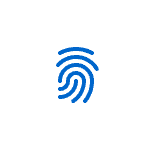
В этой простой инструкции подробно о том, как настроить вход по отпечатку пальца, добавить отпечатки и о возможных проблемах, с которыми можно столкнуться в процессе.
- Настройка входа по отпечатку пальца
- Как добавить отпечаток пальца Windows 10
- Что делать, если перестал работать сканер отпечатка пальца
Настройка входа по отпечатку пальца в Windows 10
Внимание: далее предполагается, что сканер отпечатков пальцев исправно работает, а в Windows 10 уже настроен ПИН-код (настраивается в Параметры — Учетные записи — Варианты входа), он необходим для использования входа с помощью биометрических датчиков в Windows 10.
Если ранее вы не настраивали вход с использованием отпечатка пальца, то выполнить первоначальную настройку (при условии, что сканер работает), можно с помощью следующих шагов:
- Зайдите в «Параметры» (можно нажать клавиши Win+I) и откройте пункт «Учетные записи».
- В параметрах учетных записей откройте пункт «Варианты входа».
- Нажмите по пункту «Распознавание отпечатков пальцев Windows Hello», а затем — по кнопке «Настройка».
- Откроется мастер настройки Windows Hello, в котором следует нажать «Начать», затем ввести ПИН-код для входа в Windows 10, а далее следовать указанием мастера настройки отпечатков пальцев — касаясь его, пока процесс не будет завершен.
- По завершении вы увидите окно, сообщающее о возможности использования отпечатка пальца для разблокировки компьютера в дальнейшем, и предлагающее добавить еще один палец (это можно сделать и позже).
Готово, теперь, если всё работает исправно, при входе в систему вы можете просто приложить палец (для которого выполнялась настройка) к соответствующему сканеру на ноутбуке.
Как добавить отпечаток пальца Windows 10
Добавление альтернативных отпечатков предлагается выполнить сразу после первоначальной настройки их распознавания, но сделать это можно и позже:
- Зайдите в Параметры — Учетные записи — Варианты входа.
- Откройте пункт «Распознавание отпечатков пальцев Windows Hello» и нажмите кнопку «Добавить ещё».
- Введите ваш ПИН-код и выполните настройку нового отпечатка пальца для входа в систему.
Перестал работать вход по отпечатку или сканер отпечатка пальца в Windows 10
Как и при использовании других функций Windows 10, при входе по отпечатку могут возникать проблемы, по порядку рассмотрим наиболее распространенные:
- Сканер отпечатков пальцев работает (в диспетчере устройств отображается без ошибок), но вход не происходит: никакой реакции на прикладывание пальца. Случается после обновлений Windows Если попробовать добавить отпечатки снова, сообщается, что они очень похожи на уже имеющиеся и зарегистрированные. Решение: в Параметры — Учетные записи — Варианты входа в разделе настройки отпечатков пальцев нажать кнопку «Удалить», а затем снова добавить нужные отпечатки. Если этот вариант не подошел, обратите внимание на дополнительное решение, которое будет описано в конце статьи.
- Аналогично тому, что вы можете наблюдать на смартфонах, влажные руки или загрязнение сканера могут быть причиной того, что сканер отпечатков пальцев ноутбука не срабатывает.
- Если при попытке настроить отпечаток пальца вы видите сообщение «Не удалось найти сканер отпечатков пальцев, совместимый с функцией Распознавание отпечатков пальцев Windows Hello», причина чаще всего в драйверах сканера (не установлены или установлены не те), решение — скачать и установить их вручную с сайта производителя ноутбука для вашей модели (ищем драйвер для Fingerprint Sensor или аналогичный). В некоторых случаях для старых ноутбуков (изначально выпускавшихся на Windows 7 или
может оказаться, что датчик действительно не совместим с Windows Hello. В диспетчере устройств сканер отпечатков пальцев находится в разделе «Биометрические устройства».
- Для работы функции должна работать «Биометрическая служба Windows», проверить её статус можно в Win+R — services.msc, тип запуска по умолчанию — «Автоматически».
Дополнительный вариант, на случай если есть подозрение на неправильную работу функций входа с использованием биометрии, в том числе по отпечатку пальца (перед этим желательно создать точку восстановления системы и знать свои пароль и ПИН-код для Windows 10):
- В services.msc остановите и отключите биометрическую службу Windows.
- Перенесите файлы из папки C:WindowsSystem32WinBioDatabase в другое расположение (откуда их при необходимости можно будет восстановить), там чтобы их не осталось в указанной папке.
- Запустите и включите тип запуска «Автоматически» для биометрической службы Windows.
- Добавьте отпечатки пальца для входа через Параметры Windows
Надеюсь, инструкция поможет разобраться, а при наличии каких-либо проблем оперативно решить их.
Согласно статистике, большинство пользователей не уделяют особого внимания подбору сложных паролей для входа в систему, что становится причиной взлома и других негативных последствий. Или же, код доступа элементарно забывается. В такой ситуации лучшим вариантом станет применение:
- биометрической проверки;
- графического пароля;
- PIN-кода.
Но есть у всех этих способов один главный недостаток. К примеру, чтобы перейти к сканированию отпечатков, все равно придется сначала ввести данные учётной записи Майкрософт. Рассмотрим подробнее перечисленные выше варианты аутентификации.
Биометрическая система
Настройка выполняется следующим образом:
- Переходим в «Параметры» (этот пункт находится в меню «Пуск»).
- Далее – раздел «Учётные записи», где нужно из списка слева выбрать «Параметры входа»:
- Теперь выбираем «Отпечаток пальца» (Windows Hello). Вам предложат провести сканирование:
- Для каждого пальца нужно проделать эту операцию восемь раз, чтобы результаты были максимально достоверными. Это нужно на тот случай, если какой-то из отпечатков повредится в результате пореза и прочих действий.
Стоит отметить, что пока данная система авторизации несовершенна. Её можно легко обойти с помощью качественного муляжа. Возможно, в скором времени сканеры будут усовершенствованы.
Кроме того, к минусам можно отнести локальное хранение биометрических данных, что не исключает возможность их хищения и использования в мошеннических целях.
На тот случай, если сканирование не работает, то для входа всегда можно использовать пароль от учётной записи.
Графический ключ
Чтобы его установить, переходим в уже знакомые настройки:
- Кликаем по кнопке «Добавить» в разделе «Графический пароль». Стоит отметить, что без добавления аутентификации по коду, этот способ окажется недоступным.
- Выбираем базовое изображение, на котором с помощью мыши или сенсорного ввода начинаем рисовать геометрические фигуры (круги, линии, дуги) в определенной последовательности и с разным расположением на экране.
- Три раза нужно подтвердить свой ввод.
Вот и всё, теперь можно смело пользоваться этим способом.
Внимание! Уже известно несколько случав взлома графического пароля. И если хотите надежно защитить Ваши данные, то используйте комплексную защиту. Группе ученых из GFS Technology удалось разработать алгоритм перебора возможных вариантов, что позволило эффективно взламывать графическую защиту. Их приложение основано на схожих предпочтениях большинства пользователей, которые на картинках любят обводить глаза, носы, лица, очертания прочих объектов. Так что, стоит придумать что-то неординарное и сложное для повышения уровня защищенности. Принцип работы данной системы основан на построении сетки с отмеченными координатами точек, указанных при создании кода. Когда Вы его вводите, происходит проверка на соответствие введенных данных положению зарегистрированных точек. Даже если отклонение незначительно, есть вероятность успешной аутентификации. Конечно, если вместо круга ввести линию, то результат будет отрицательным.
Использование PIN
Наряду с применением вышеперечисленных способов защиты, этот метод может оказаться очень эффективным. Чтобы настроить вход по PIN, заходим в «Параметры». Затем выбираем «Учётные записи». Слева отобразится список вкладов. Нас интересуют «Параметры входа». Знакомое окно?
Кликаем «Добавить» в соответствующей части и вводим дважды придуманный код:
Вот и всё. Защита активирована.
В одной из статей я рассказывал о шифровании данных на дисках с помощью встроенных средств Windows. Если хотите, чтобы Ваша информация была надежно скрыта от постороннего доступа, то следует настроить авторизацию по флешке. На съемном носителе будут сохранены ключи дешифрования.
При входе в систему, нужно будет подсоединить USB носитель для получения доступа. Поверьте, такой способ наиболее надежный. А если его совместить с перечисленными выше механизмами, то даже самый «матёрый» хакер не сможет ничего сделать! Рекомендую прочесть материал о BitLocker для большего погружения в тему.
А Вы знали, что Microsoft активно работает над совершенствованием Windows Hello. Помимо проверки отпечатка пальца, к биометрической авторизации будет добавлено сканирование сетчатки глаза. Пока что проблема состоит в разработке специальных устройств, поскольку обычная веб-камера не способна справиться с такими сложными задачами.
С уважением, Виктор


-
Общие обсуждения
- как заставить windows 10 видеть сканер отпечатков — драйвера установлены , но сам windows не понимает что он есть:(
- Изменен тип25 февраля 2016 г. 9:54давность
7 февраля 2016 г. 19:17 Ответить | Цитировать
Все ответы
-
Я знаю как настраивать данную функцию (на двух машинах работает)
В том то весь и фокус что в данном случаи в функции «Windows Hello» нет батиметрического датчика, такое ощущение, что винда не понимает что данное устройство является биометрическим датчиком.
На тех машинах где сканер работает и винда его видит он в диспетчере устройств отображается иначе (см скрин
8 февраля 2016 г. 5:53 Ответить | Цитировать
-
После обновления Windows до 1709 функция Windows Hello также перестала видеть датчик отпечатков пальца.
Помогло удаление его из системы вместе с драйверами через диспетчер оборудования.
Кроме того, можно попробовать подсунуть драйверы датчика, найденные на catalog.update.microsoft.com по USBVID&PID.
22 октября 2017 г. 13:28 Ответить | Цитировать
- Цена: $19.99
Сканеры отпечатков набирают все большую популярность даже в сегменте бюджетных смартфонов. А можно ли такое добавить в ПК?.. А с поинтами цену можно сбить до $14.83 🙂 Идея сканеров отпечатков пальцев в ноутбуках не нова. Наверное, многие из вас видели в прошлом модели с такими сканерами. Часто это бизнес класс, не бюджетный вариант.




Рабочая поверхность с бокового торца, по виду как обычный пластик.
Размеры части, что торчит снаружи: 10 * 8 * 8мм Вот так выглядит в ноутбуке: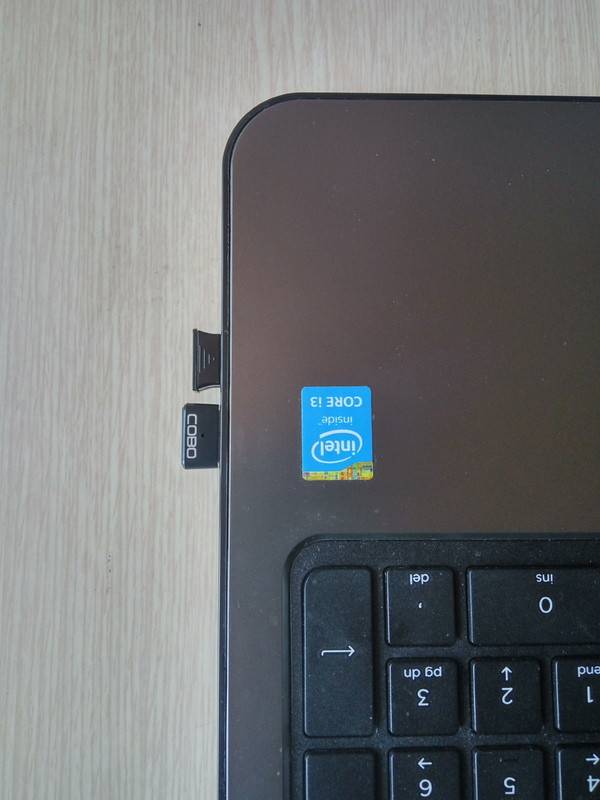

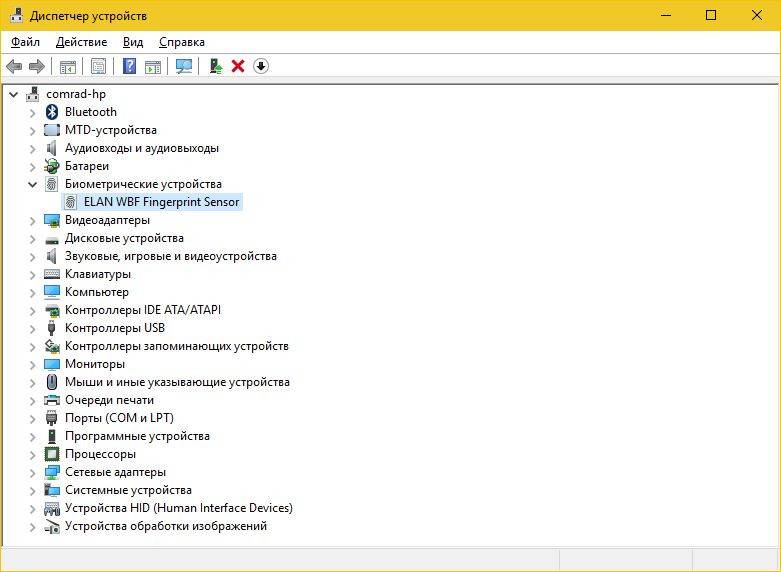
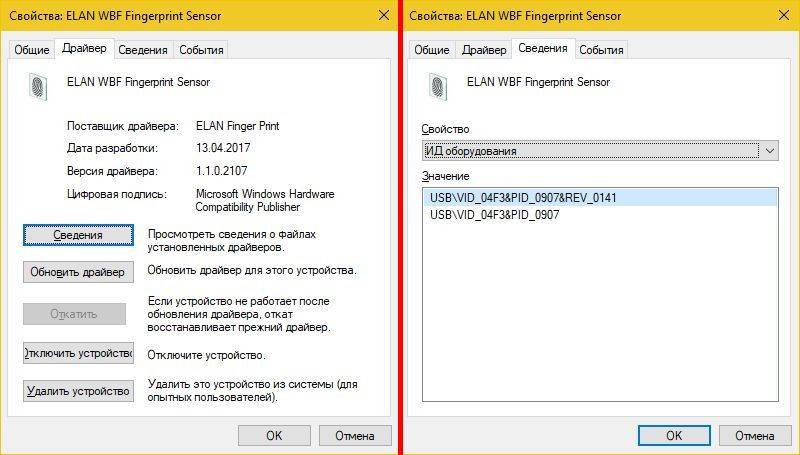
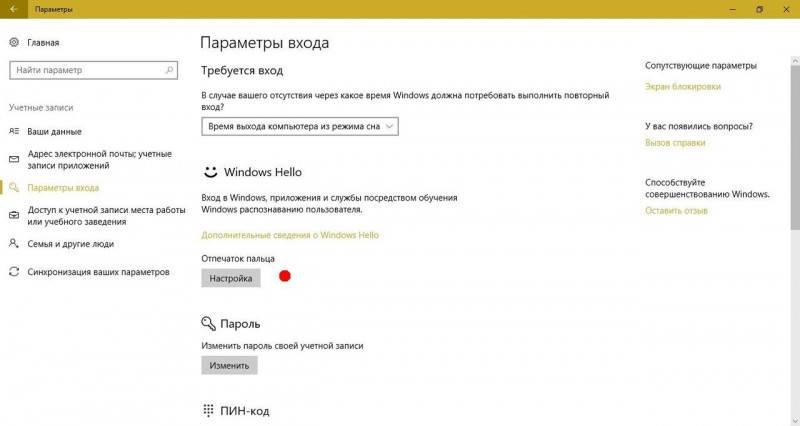
Можно задать несколько пальцев, сколько максимально я не знаю, но лучше минимум два, вдруг порез на пальце и т.п. Затем система нас попросит ввести пин-код в качестве дополнительного средства разблокировки. Сначала предложит ввести пароль от Windows для аутентификации.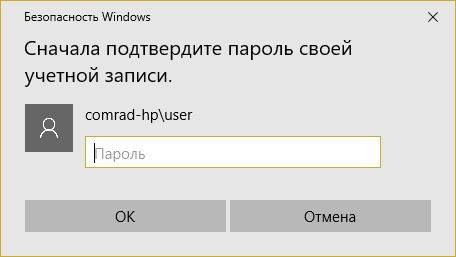
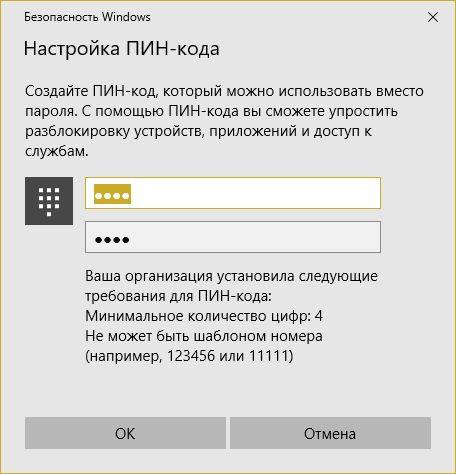
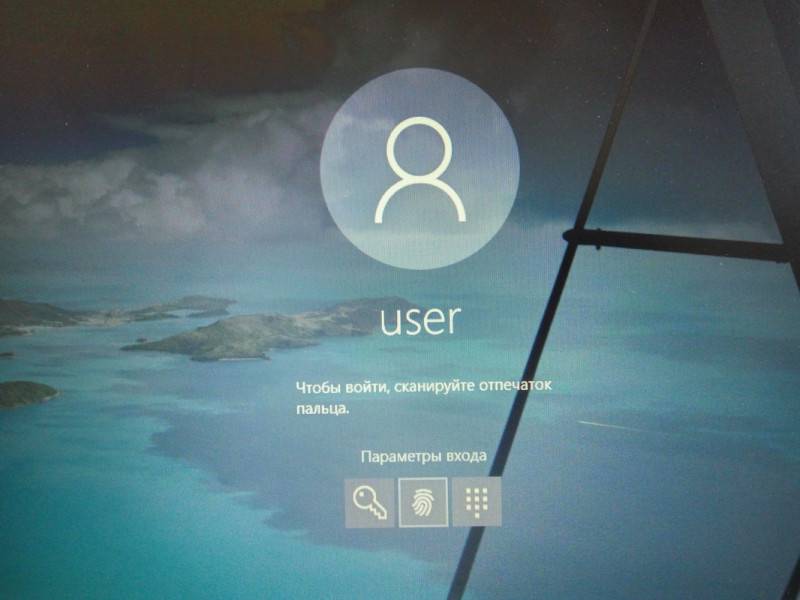
Windows 7 все еще популярна, можно ли на ней настроить? Можно, но несколько иначе. Драйвера те же. Идем в панель управления / оборудование и звук / биометрические устройства.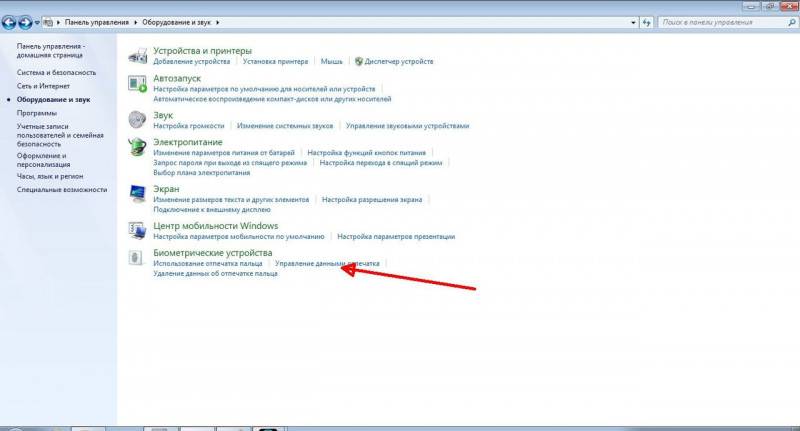
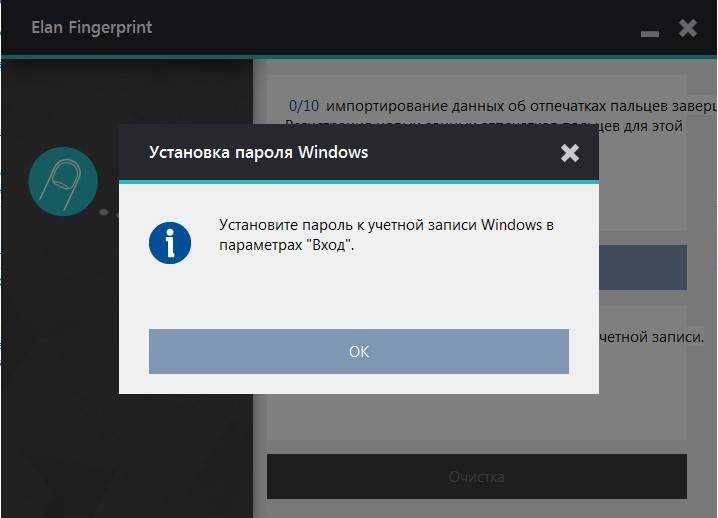
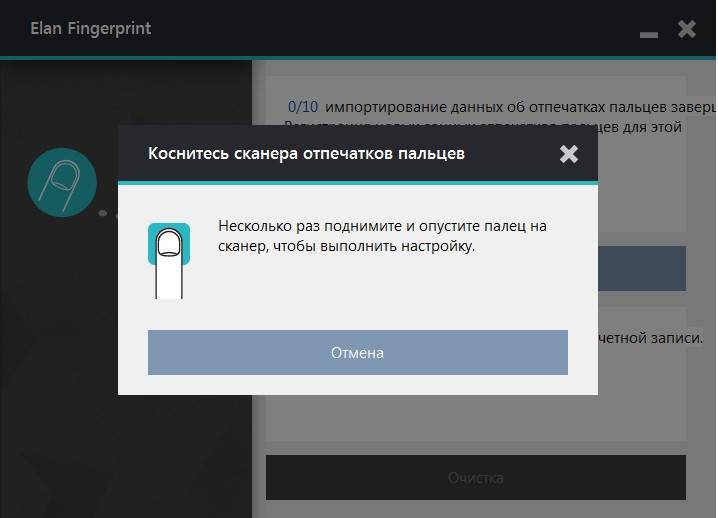
Работает сканер просто великолепно! Когда я его подключил и попробовал первый раз — испытал дикий восторг от простоты и скорости его работы. И до сих пор кайфую 🙂 Как в старых сканерах проводить пальцем не нужно, достаточно прикосновения, срабатывание происходит за доли секунды. Провел тест на 50 подряд блокировок / разблокировок, все 50 прошли успешно, ни одной неудавшейся попытки не было, как это часто бывает в бюджетных смартфонах, у которых количество фэйлов может доходить по 50%. Из минусов могу отметить, что он Windows-only, по крайней мере на других системах сходу не заводится. Видеообзор:Используемые источники:
- https://it-tehnik.ru/software/windows-10/open-windows-10-fingerprint.html
- https://social.technet.microsoft.com/forums/ru-ru/951219e5-cbc7-43b5-916c-b05f8fda173d/windows-10-1085107710741080107610771090
- https://mysku.ru/blog/china-stores/52122.html
Most of us value privacy, and we prefer to password protect our PCs for that very reason. But typing in the password every-time you log in can be very tiresome. We do get used to that since we use our Windows devices every day but what if we had a better solution where we need not do it every time? Well, we do have Fingerprint Scanners which provide us with an easy solution when it comes to logging into our devices. These scanners are designed specifically to aid our accessibility requirements. They are compatible with any Windows 10 device. They can be used very easily where you just have to plug the device in and, voila! You are all set for that typing-free logging experience.
So, here’s a compilation of top 10 fingerprint scanner for Windows 10 devices.
1] Verifi P2000 premium metal fingerprint reader
This small but sleek device comes with a state of the art fingerprint scanner technology. The sensor is encased within this perfectly made metal casing which gives you a unique one tap experience for hassle-free logins. With its durable structure and auto login input feature, this device will give you that security upgrade you always wished for. The package comes with a small start-up guide. All in all, this device is designed to give you a very convenient one-finger tap experience for your PC. This fingerprint reader is available on Amazon here.
2] iDOO bio-metric fingerprint scanner PC dongle
Forgetting password is an art, and most of us have mastered it. But now, we can all un-learn that with the help of this small device. Compatible with Windows 10, the iDOO Bio-metric Fingerprint Scanner PC Dongle gives users a buttery smooth login experience. This also comes with free software that lets you encrypt folders which only you can access. The recognition time is also very quick, and it amounts to almost 0.15 secs. This device has a feature that recognizes the fingerprints of multiple users (up to 10 users at a time). It is also very easy to set-up. You would have to just plug-it-in and download the official software that will further guide you through the installation process. The iDOO fingerprint scanner could be bought from Amazon here.
3] Digital Persona 88003-001U.are.u 4500 reader
This tiny yet extremely hardy and compact device will let you sign-in to your Windows 10 compatible devices very easily. Its highly durable metal casing helps it survive in any environment. This product uses optical scanning technology for better functionality and superior image quality with a Pixel resolution of 512 dpi. With its U.are.U 4500 Fingerprint Reader combined with the DigitalPersona Identity Engine, its level of accuracy is unmatched since it can read even the most difficult fingerprints. If you like it, grab it from Amazon.
4] PQI My Lockey 360° touch speedy matching multi-biometric fido security key
Compatible with the latest Windows 10 software, this finely made yet compact scanner fits right into your devices without occupying a lot of space. Data encryption is also provided with easy access to your files. You can also unlock multiple locked files at once. Its added security options include breath-sensing, AI biological detection along with high precision algorithm, making it invincible to any kind of forgery. This one too allows you to set-up multiple accounts with the storage of 10 fingerprint IDs at a time. You can use its software by just scanning the QR code on the package. This gives you access to multiple drivers. The product is available on Amazon here.
5] Idem FCC bioScan compact USB fingerprint scanner
This scanner is uniquely designed with a fingerprint sensor touchpad area of 14nm for its advanced readability and success rate while scanning from different angles (360 degrees). It also has anti-spoofing technology and secure biometric protection which makes it safer than most scanners out there. The file/folder encryption is there too as an added security option. It can also identify up to 10 previously stored fingerprint IDs. Its response time amounts to almost 0.25 seconds. The Idem FCC fingerprint scanner could be purchased from Amazon here.
6] Verifi P5100 premium metal fingerprint reader
Get yourself a security upgrade with the Verifi P5100 Fingerprint reader. Compatible with the latest Windows 10 software, it comes with Roboform Free Edition password manager feature which gives you easy and super fast log-in experience. This comes with state of the art silicon touch sensor within a durable metal casing, making it both efficient and durable in any condition. It also has an auto-input log in feature. Get this product from Amazon here.
7] Kensington VeriMark USB fingerprint key
This device features an advanced finger scanner structure with a 360-degree readability feature. Its superior biometric performance comes with a state of the art anti-spoofing technology. Compatible with Windows 10, this can fit right into your pc/laptop ports (USB 2.0/3.0). You can now protect your cloud accounts with this device (Google, DropBox et al). It also enables auto-fill in technology which helps you with an easy sign in. The VeriMark scanner could be purchased from Amazon here.
8] Eikon mini USB fingerprint reader for PC
Easy and secured sign-in to your Windows 10 devices. The best feature of this device is that it supports tablets too. Now you can access your tablets with just a tap of your finger and all thanks to the Eikon Mini USB Fingerprint Reader. Its components are also designed to survive pretty much any rough condition you might get out it through. Get this scanner from Amazon here.
9] Eikon fingerprint reader for Microsoft Windows login
This device provides users with a fast and easy log-in to their Windows 10 compatible PC/laptops. With its state of the art sensor, it is a worthy security upgrade for those who are looking for a hassle-free experience. Its non-skid metal body makes it easier for the scanner to give optimum performance. It doesn’t require any additional software for it to work. This product could be purchased from Amazon.
10] BIO-key EcoID fingerprint reader
This device perfectly works with any Windows 10 PC/laptop. It comes with a 3 foot long USB cable and has a durable design to withstand any uncanny environment. It also has a complimentary OmniPass Online Password Vault feature which lets the user encrypt/decrypt their home PC, desktop or any specific websites. This fingerprint reader is available on Amazon.
Technolgy is evolving each year, and upgrades keep on coming in. This list provides you with a list of top 10 fingerprint scanner for Windows 10, but you can always keep an eye out for more upgraded products.
Most of us value privacy, and we prefer to password protect our PCs for that very reason. But typing in the password every-time you log in can be very tiresome. We do get used to that since we use our Windows devices every day but what if we had a better solution where we need not do it every time? Well, we do have Fingerprint Scanners which provide us with an easy solution when it comes to logging into our devices. These scanners are designed specifically to aid our accessibility requirements. They are compatible with any Windows 10 device. They can be used very easily where you just have to plug the device in and, voila! You are all set for that typing-free logging experience.
So, here’s a compilation of top 10 fingerprint scanner for Windows 10 devices.
1] Verifi P2000 premium metal fingerprint reader
This small but sleek device comes with a state of the art fingerprint scanner technology. The sensor is encased within this perfectly made metal casing which gives you a unique one tap experience for hassle-free logins. With its durable structure and auto login input feature, this device will give you that security upgrade you always wished for. The package comes with a small start-up guide. All in all, this device is designed to give you a very convenient one-finger tap experience for your PC. This fingerprint reader is available on Amazon here.
2] iDOO bio-metric fingerprint scanner PC dongle
Forgetting password is an art, and most of us have mastered it. But now, we can all un-learn that with the help of this small device. Compatible with Windows 10, the iDOO Bio-metric Fingerprint Scanner PC Dongle gives users a buttery smooth login experience. This also comes with free software that lets you encrypt folders which only you can access. The recognition time is also very quick, and it amounts to almost 0.15 secs. This device has a feature that recognizes the fingerprints of multiple users (up to 10 users at a time). It is also very easy to set-up. You would have to just plug-it-in and download the official software that will further guide you through the installation process. The iDOO fingerprint scanner could be bought from Amazon here.
3] Digital Persona 88003-001U.are.u 4500 reader
This tiny yet extremely hardy and compact device will let you sign-in to your Windows 10 compatible devices very easily. Its highly durable metal casing helps it survive in any environment. This product uses optical scanning technology for better functionality and superior image quality with a Pixel resolution of 512 dpi. With its U.are.U 4500 Fingerprint Reader combined with the DigitalPersona Identity Engine, its level of accuracy is unmatched since it can read even the most difficult fingerprints. If you like it, grab it from Amazon.
4] PQI My Lockey 360° touch speedy matching multi-biometric fido security key
Compatible with the latest Windows 10 software, this finely made yet compact scanner fits right into your devices without occupying a lot of space. Data encryption is also provided with easy access to your files. You can also unlock multiple locked files at once. Its added security options include breath-sensing, AI biological detection along with high precision algorithm, making it invincible to any kind of forgery. This one too allows you to set-up multiple accounts with the storage of 10 fingerprint IDs at a time. You can use its software by just scanning the QR code on the package. This gives you access to multiple drivers. The product is available on Amazon here.
5] Idem FCC bioScan compact USB fingerprint scanner
This scanner is uniquely designed with a fingerprint sensor touchpad area of 14nm for its advanced readability and success rate while scanning from different angles (360 degrees). It also has anti-spoofing technology and secure biometric protection which makes it safer than most scanners out there. The file/folder encryption is there too as an added security option. It can also identify up to 10 previously stored fingerprint IDs. Its response time amounts to almost 0.25 seconds. The Idem FCC fingerprint scanner could be purchased from Amazon here.
6] Verifi P5100 premium metal fingerprint reader
Get yourself a security upgrade with the Verifi P5100 Fingerprint reader. Compatible with the latest Windows 10 software, it comes with Roboform Free Edition password manager feature which gives you easy and super fast log-in experience. This comes with state of the art silicon touch sensor within a durable metal casing, making it both efficient and durable in any condition. It also has an auto-input log in feature. Get this product from Amazon here.
7] Kensington VeriMark USB fingerprint key
This device features an advanced finger scanner structure with a 360-degree readability feature. Its superior biometric performance comes with a state of the art anti-spoofing technology. Compatible with Windows 10, this can fit right into your pc/laptop ports (USB 2.0/3.0). You can now protect your cloud accounts with this device (Google, DropBox et al). It also enables auto-fill in technology which helps you with an easy sign in. The VeriMark scanner could be purchased from Amazon here.
8] Eikon mini USB fingerprint reader for PC
Easy and secured sign-in to your Windows 10 devices. The best feature of this device is that it supports tablets too. Now you can access your tablets with just a tap of your finger and all thanks to the Eikon Mini USB Fingerprint Reader. Its components are also designed to survive pretty much any rough condition you might get out it through. Get this scanner from Amazon here.
9] Eikon fingerprint reader for Microsoft Windows login
This device provides users with a fast and easy log-in to their Windows 10 compatible PC/laptops. With its state of the art sensor, it is a worthy security upgrade for those who are looking for a hassle-free experience. Its non-skid metal body makes it easier for the scanner to give optimum performance. It doesn’t require any additional software for it to work. This product could be purchased from Amazon.
10] BIO-key EcoID fingerprint reader
This device perfectly works with any Windows 10 PC/laptop. It comes with a 3 foot long USB cable and has a durable design to withstand any uncanny environment. It also has a complimentary OmniPass Online Password Vault feature which lets the user encrypt/decrypt their home PC, desktop or any specific websites. This fingerprint reader is available on Amazon.
Technolgy is evolving each year, and upgrades keep on coming in. This list provides you with a list of top 10 fingerprint scanner for Windows 10, but you can always keep an eye out for more upgraded products.
Большинство из нас ценят конфиденциальность, и мы предпочитаем защищать паролем наши ПК именно по этой причине. Но вводить пароль каждый раз, когда вы входите в систему, может быть очень утомительным. Мы привыкаем к этому, так как каждый день мы используем наши устройства Windows, но что, если у нас есть лучшее решение, в котором нам не нужно делать это каждый раз? Ну, у нас есть Сканеры отпечатков пальцев которые предоставляют нам легкое решение, когда дело доходит до входа в наши устройства. Эти сканеры разработаны специально для того, чтобы помочь нашим требованиям доступности. Они совместимы с любыми Windows 10 устройство. Их можно использовать очень легко, где вам просто нужно подключить устройство и, вуаля! Вы все настроены на то, что вы можете без ввода текста.
Сканеры отпечатков пальцев для Windows 10
Итак, вот компиляция 10 лучших сканеров отпечатков пальцев для устройств Windows 10.
1] Премиум-считыватель отпечатков пальцев Verifi P2000
Это небольшое, но изящное устройство оснащено современной сканер-сканером. Датчик заключен в этот прекрасно выполненный металлический корпус, что дает вам уникальный опыт работы с кранами для беспроблемных логинов. Благодаря своей долговечной структуре и функции автоматического входа в систему, это устройство предоставит вам обновление безопасности, которое вы всегда хотели. Пакет поставляется с небольшим руководством по началу работы. В целом, это устройство предназначено для того, чтобы предоставить вам удобный интерфейс для вашего ПК. Этот считыватель отпечатков пальцев доступен на Amazon здесь.
2] iDOO биометрический сканер отпечатков пальцев ПК-ключ
Забыть пароль — это искусство, и большинство из нас освоили его. Но теперь мы все можем не узнать, что с помощью этого небольшого устройства. Совместимый с Windows 10, iDOO Bio-метрический сканер отпечатков пальцев ПК Dongle дает пользователям плоский плавный вход в систему. Это также бесплатное программное обеспечение, которое позволяет вам шифровать папки, к которым вы можете получить доступ. Время распознавания также очень быстро, и оно составляет почти 0,15 с. У этого устройства есть функция, которая распознает отпечатки пальцев нескольких пользователей (до 10 пользователей за раз). Это также очень легко настроить. Вам нужно будет просто подключить и загрузить официальное программное обеспечение, которое поможет вам в процессе установки. Сканер отпечатков iDOO можно купить у Amazon.
3] Digital Persona 88003-001U.are.u 4500 reader
Это крошечное, но чрезвычайно выносливое и компактное устройство позволит вам легко подключиться к вашим устройствам, совместимым с Windows 10. Его высокопрочный металлический корпус помогает ему выжить в любой обстановке. Этот продукт использует технологию оптического сканирования для лучшей функциональности и превосходного качества изображения с разрешением пикселей 512 точек на дюйм. С его считывателем отпечатков пальцев U.are.U 4500 в сочетании с DigitalPersona Identity Engine его уровень точности не имеет себе равных, так как он может читать даже самые сложные отпечатки пальцев. Если вам это нравится, возьмите его с Amazon.
4] PQI My Lockey 360 ° touch быстродействующий сопоставимый мульти-биометрический ключ безопасности fido
Совместимый с последним программным обеспечением Windows 10, этот мелко производимый компактный сканер подходит к вашим устройствам, не занимая много места. Шифрование данных также обеспечивает легкий доступ к вашим файлам. Вы также можете разблокировать сразу несколько заблокированных файлов. Его дополнительные варианты безопасности включают в себя обнаружение дыхания, биологическое обнаружение AI и алгоритм высокой точности, что делает его непобедимым для любых подделок. Это также позволяет вам настроить несколько учетных записей с сохранением 10 идентификаторов отпечатков пальцев за раз. Вы можете использовать его программное обеспечение, просто просматривая QR-код на упаковке. Это дает вам доступ к нескольким драйверам. Продукт доступен на Amazon здесь.
5] Idem FCC microScan compact USB сканер отпечатков пальцев
Этот сканер уникально разработан с сенсорной панелью сенсора отпечатка пальца 14 нм для ее улучшенной читаемости и успеха при сканировании под разными углами (360 градусов). Он также имеет технологию защиты от спуфинга и защищенную биометрическую защиту, что делает ее более безопасной, чем большинство сканеров. Шифрование файлов и папок также существует как дополнительный параметр безопасности. Он также может идентифицировать до 10 ранее сохраненных идентификаторов отпечатков пальцев. Время его реакции составляет почти 0,25 секунды. Сканер отпечатков пальцев Idem FCC можно приобрести у Amazon здесь.
6] Премиум-считыватель отпечатков пальцев Verifi P5100
Получите обновление безопасности с помощью считывателя отпечатков пальцев Verifi P5100. Совместимый с последним программным обеспечением Windows 10, он оснащен функцией управления паролями Roboform Free Edition, которая дает вам простой и быстрый быстрый вход в систему. Он поставляется с современным сенсорным сенсорным сенсором в прочном металлическом корпусе, что делает его эффективным и долговечным в любых условиях. Он также имеет функцию автоматического входа в систему. Получите этот продукт от Amazon здесь.
7] Ключ отпечатка пальца Kensington VeriMark USB
Это устройство имеет усовершенствованную структуру сканера пальца с возможностью считывания на 360 градусов. Его превосходная биометрическая производительность имеет современную технологию защиты от спуфинга. Совместимость с Windows 10, это может поместиться прямо в ваши порты ПК / ноутбука (USB 2.0 / 3.0). Теперь вы можете защитить свои облачные учетные записи с помощью этого устройства (Google, DropBox и др.). Он также позволяет автоматически заполнять технологию, которая помогает вам легко входить. Сканер VeriMark можно приобрести у Amazon здесь.
8] Устройство считывания отпечатков пальцев Eikon mini USB для ПК
Простой и надежный вход на устройства Windows 10. Лучшей особенностью этого устройства является то, что он также поддерживает планшеты. Теперь вы можете получить доступ к своим таблеткам только одним нажатием пальца, и все это благодаря Eikon Mini USB Fingerprint Reader.Его компоненты также разработаны, чтобы выжить в значительной степени в любых грубых условиях, с которыми вы могли бы справиться. Получите этот сканер от Amazon здесь.
9] Устройство считывания отпечатков Eikon для входа в Microsoft Windows
Это устройство обеспечивает пользователям быстрый и простой вход на совместимые с Windows 10 ПК / ноутбуки. Благодаря современному сенсору, это достойное обновление безопасности для тех, кто ищет беспроблемный опыт. Его нескользящий металлический корпус облегчает сканеру оптимальную производительность. Для этого не требуется никакого дополнительного программного обеспечения. Этот продукт можно приобрести у Amazon.
10] BIO-ключ EcoID-считыватель отпечатков пальцев
Это устройство отлично работает с любым ПК / ноутбуком Windows 10. Он поставляется с 3-футовым USB-кабелем и имеет прочный дизайн, который выдерживает любую сверхъестественную окружающую среду. Он также имеет бесплатную функцию OmniPass Online Password Vault, которая позволяет пользователю шифровать / расшифровывать свой домашний ПК, рабочий стол или любые определенные веб-сайты. Этот считыватель отпечатков пальцев доступен на Amazon.
Technolgy развивается каждый год, и обновления продолжают поступать. Этот список предоставляет вам список 10 лучших сканеров отпечатков пальцев для Windows 10, но вы всегда можете следить за более совершенными продуктами.
Tweet
Share
Link
Plus
Send
Send
Pin
Windows Hello — это биометрические параметры входа Microsoft для Windows 10 , позволяющие выполнять вход с помощью отпечатка пальца или идентификатора лица. Однако, если у вас старый компьютер или компьютер без необходимых функций, эти параметры входа в систему Hello могут быть вам недоступны. Вот где приходят аксессуары для сканеров отпечатков пальцев.
К сожалению, не всегда легко найти подходящие сканеры для работы. Не все из них работают с Windows Hello, а некоторые являются дешевыми подделками, которые не стоят вашего времени. Чтобы выручить, мы создали список лучших сканеров отпечатков пальцев, которые гарантированно работают с Windows Hello , начиная с отличного
модель.
Verifi P5100
Verifi специализируется на надежных и надежных сканерах отпечатков пальцев, особенно для настольных моделей: исключительная модель PF5100 использует большой силиконовый датчик, который является более точным, чем оптические датчики, и даже умудряется придать цельнометаллическому дизайну некоторый стиль.
Он совместим с менеджерами паролей и даже поставляется бесплатно для менеджера паролей Roboform. Для настройки просто войдите в Windows 10 и выполните поиск биометрических устройств, чтобы начать процесс. Он идеально подходит для защиты деловых или персональных настольных компьютеров, но цена может быть немного высокой для некоторых покупателей. Проводной дизайн также затрудняет использование этой модели для ноутбуков.
PQI Mini USB считыватель отпечатков пальцев
Небольшие USB-считыватели предназначены для размещения на ноутбуках без лишних проблем: многие из них настолько малы, что вы можете их оставить, и все же без проблем поместите свой ноутбук в чехол или сумку . PQI предлагает одну из лучших из этих моделей, быстрый и крошечный ридер, полностью совместимый с Windows Hello.
Вы можете запрограммировать до 10 различных отпечатков пальцев, чтобы другие могли получить доступ к вашему ноутбуку при необходимости. Он также может помочь вам автоматически зашифровать файлы, если вы хотите настроить программное обеспечение, хотя эта часть не является необходимой для работы. PQI называет их считыватель отпечатков пальцев самым быстрым в мире, и хотя это трудно доказать, на самом деле считывание отпечатка пальца занимает всего доли секунды, что помогает ускорить процесс входа в систему.
Kensington VeriMark Reader
Этот крошечный портативный считыватель Kensington поставляется с брелоком для ключей, так что вы можете легко снять его и хранить в дороге, хотя он достаточно мал, чтобы вам это не понадобилось.
В дополнение к совместимости с Windows Hello читатель также поставляется с аутентификацией второго фактора FIDO, которая используется для защиты и доступа к облачным файлам в Chrome. Шифрование также используется для защиты всех данных отпечатков пальцев, хранящихся на считывателе. Это немного дороже, чем другие компактные опции, но дополнительные функции безопасности стоят того.
Считыватель отпечатков пальцев Lexar Jumpdrive
Подход Lexar к устройству считывания отпечатков пальцев предлагает дополнительное преимущество, которое может быть именно тем, что вам нужно: сканер отпечатков пальцев подключен к дисководу с перемычкой, который предлагает 64 ГБ дополнительного хранилища. Файлы на диске зашифрованы с помощью 256-битного шифрования AES, и да, вы можете одновременно использовать и сканер отпечатков пальцев, и диск. Вы можете запрограммировать до десяти отпечатков пальцев.
Размер 64 ГБ — это отличный выбор, но вы можете выбрать больший или меньший размер хранилища, если хотите. Недостатком этой модели является то, что она торчит из вашего ноутбука, как обычная флешка, поэтому вы не сможете удержать ее при транспортировке.
DigitalPersona Reader
Еще одна сильная настольная модель, эта программа для чтения DigitalPersona, в первую очередь предназначена для бизнес-пользователей и компаний, которые хотят инвестировать в долговечные считыватели отпечатков пальцев, которые они могут использовать для различных индивидуальных целей, в том числе для работы на компьютерах Windows.
Однако установка программного обеспечения и использование SDK требует определенных ИТ-знаний, поэтому он может оказаться не лучшим выбором для отдельных потребителей, которым нужна безопасность на домашнем компьютере. Модель также оснащена синим светодиодом, поэтому вы знаете, когда она работает, что удивительно удобно.













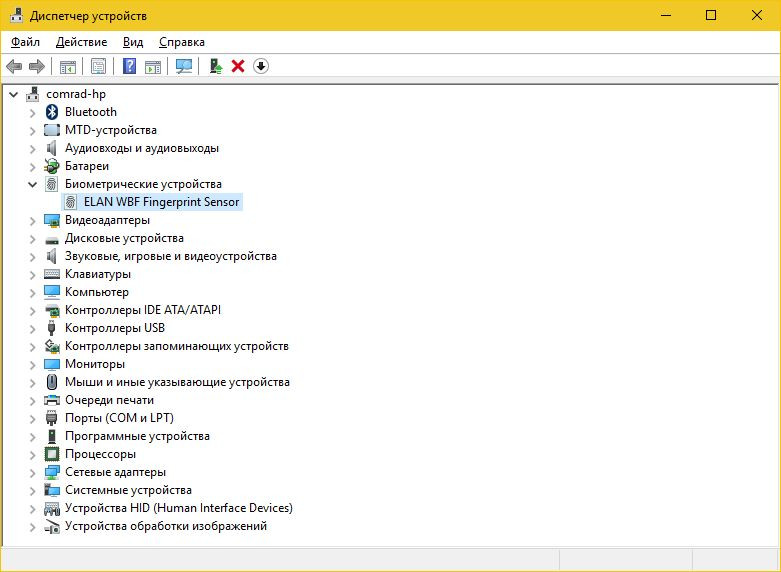
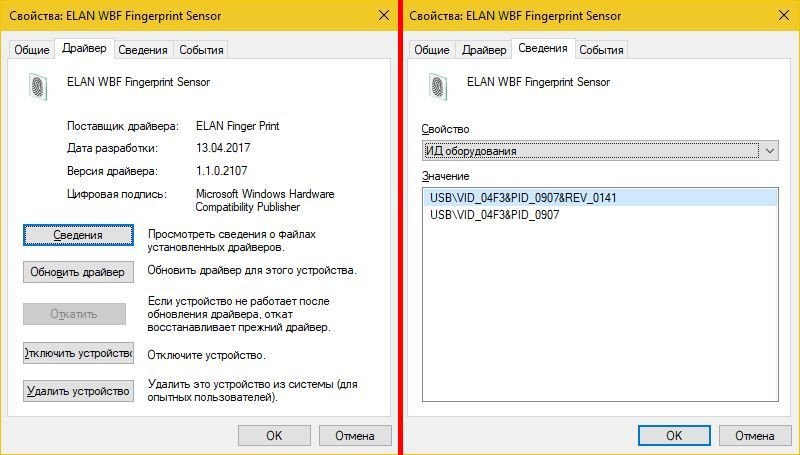
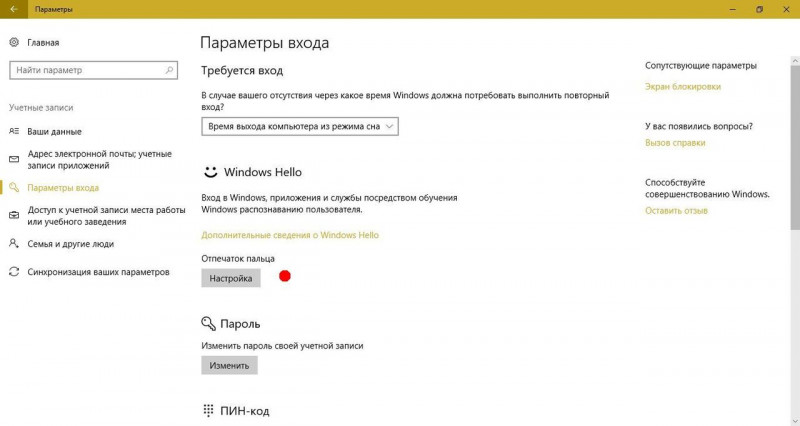
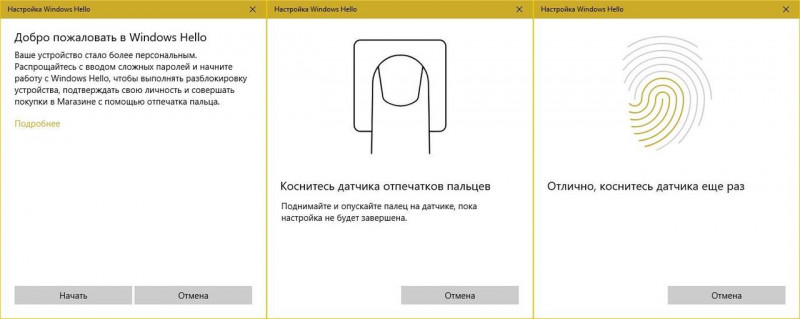
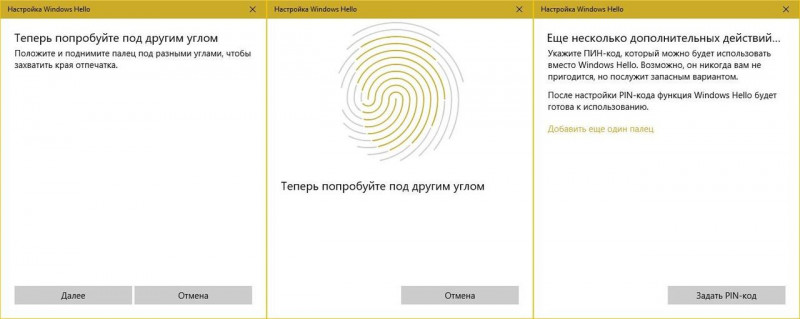

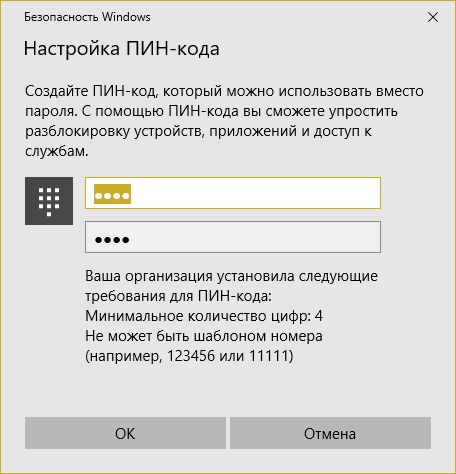
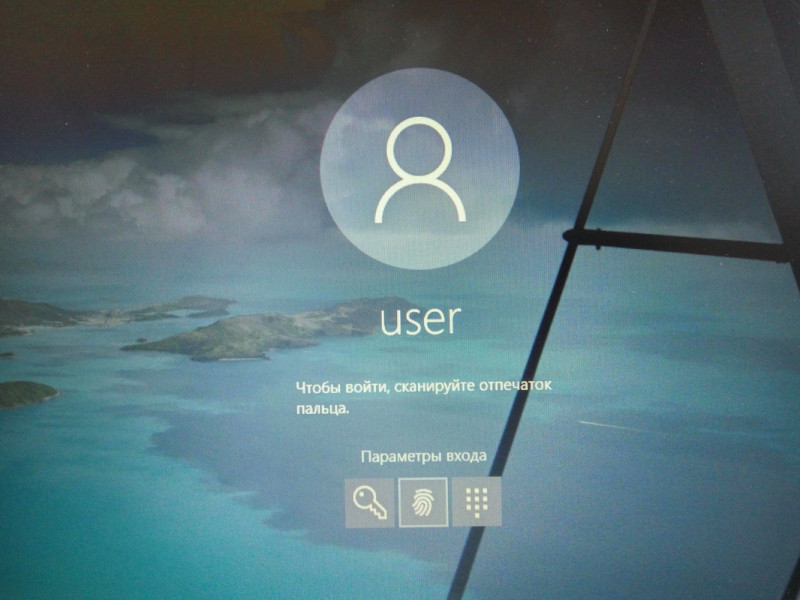
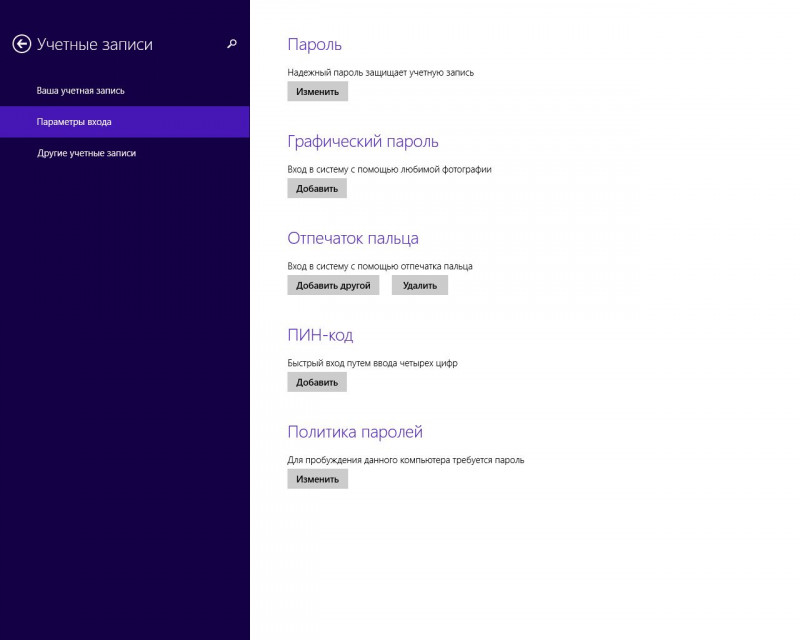


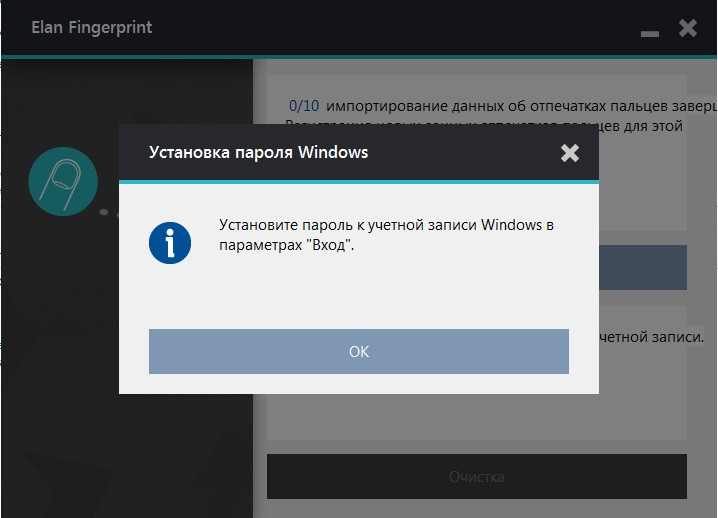
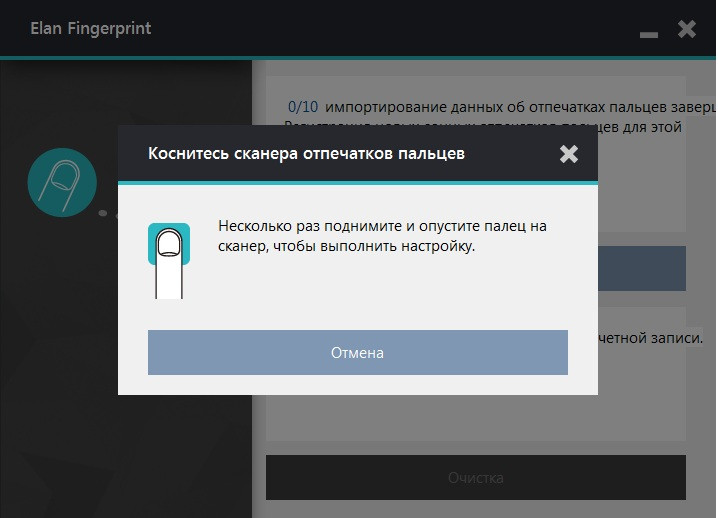
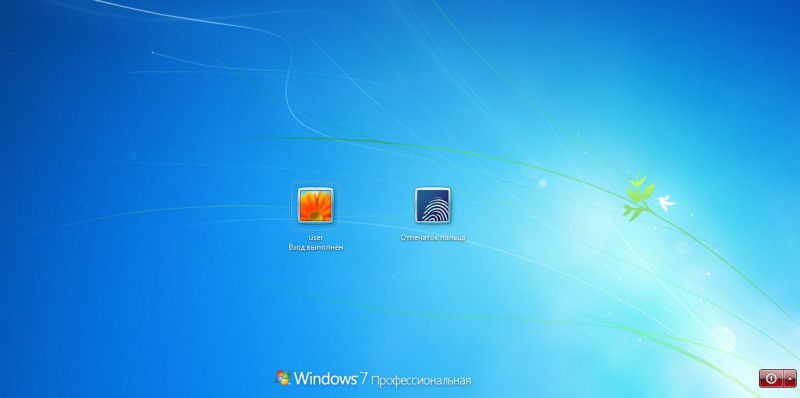
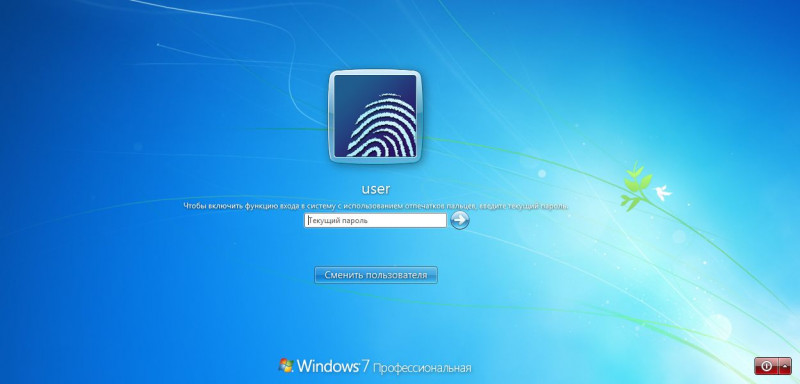





 может оказаться, что датчик действительно не совместим с Windows Hello. В диспетчере устройств сканер отпечатков пальцев находится в разделе «Биометрические устройства».
может оказаться, что датчик действительно не совместим с Windows Hello. В диспетчере устройств сканер отпечатков пальцев находится в разделе «Биометрические устройства».